如何正确使用Excel百分比的函数?发布时间:2021年04月20日 14:55
在Excel表格中录入数据时,偶尔也是需要查看一下”名次”啥的。 排名分布是在排名中最常见的一类排名方式。这个时候就需要用得到Excel百分比了。PERCENTRANK函数,是用于返回某个数值在数据集中的百分比排位(0到1,不包括0和1)。
它的函数语法是PERCENTRANK.EXC(array,x,significance)。Array表示的是要进行百分比排位的数据区域,(该参数可以是数组或者单元格引用)。x表示要计算百分比排位的数字,(如果x不与array中任何值匹配,该函数将插入值以返回正确的百分比排位)。significance表示返回百分比值的有效位数,(如果省略该函数,该函数将会保留三位小数)。百分比可以直观的表达出表格的内容。更加容易看的懂!
1.先录入自己需要用到的数据,如下图所示。
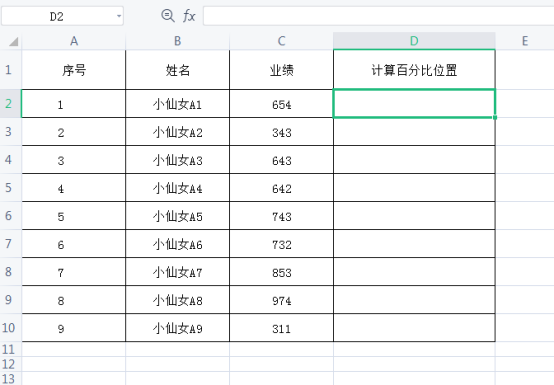
2.在指定单元格里插入函数,在跳出的“插入函数”选择项里,找到“查找函数”,输入”percentrank”函数,然后选择”percentrank”函数。如下图所示:
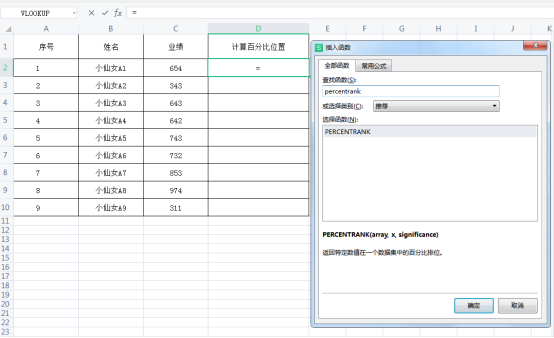
3.在跳出的“函数参数”中,“数组”列可以根据我们的需要选择,Sara是需要在全部业绩中对比,自然就选择了所有的数组。数值列选择指定单元格即可,小数位数就根据自己的喜好设定,按回车键就可以了。如下图所示:
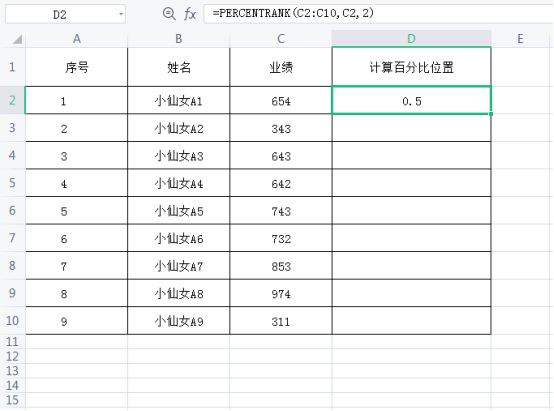
4.此时就只需要选中单元格,右键设置单元格格式,将数值调整为“百分比”就可以了,小数位数是可以根据自己的喜好和设定的。(我个人比较喜欢没有小数的。)如下图所示:
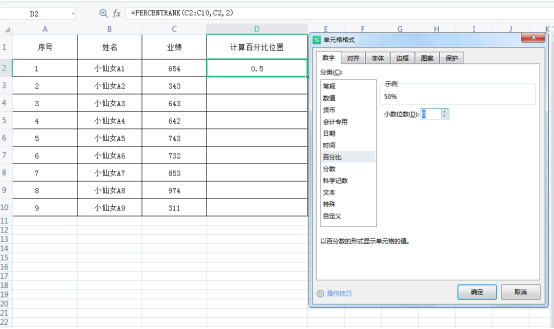
是不是超级简单呢?其实使用函数可以使我们的工作可以更加快速并且完美的解决,可以避免出差错。通过函数可以实现单元格的自动运算,返回结果。并可以将函数复制到其他单元格中,给我带来了极大的方便!函数其实并没有我们想象中的那么难,它非常简单!函数多用几次就会很熟练了哦!
而Excel可以说是万能的但又不是万能的,学习Excel就是用来统计数据分析数据,大而复杂的数据和分析有时候用Excel处理并不是最佳选择,硬着头皮上会有悖于循序渐进的学习规律,这个也是一批报表工具汇总一些集成报表功能的系统出现的原因!
本篇文章使用以下硬件型号:联想小新Air15;系统版本:win10;软件版本:Excel2019。





















